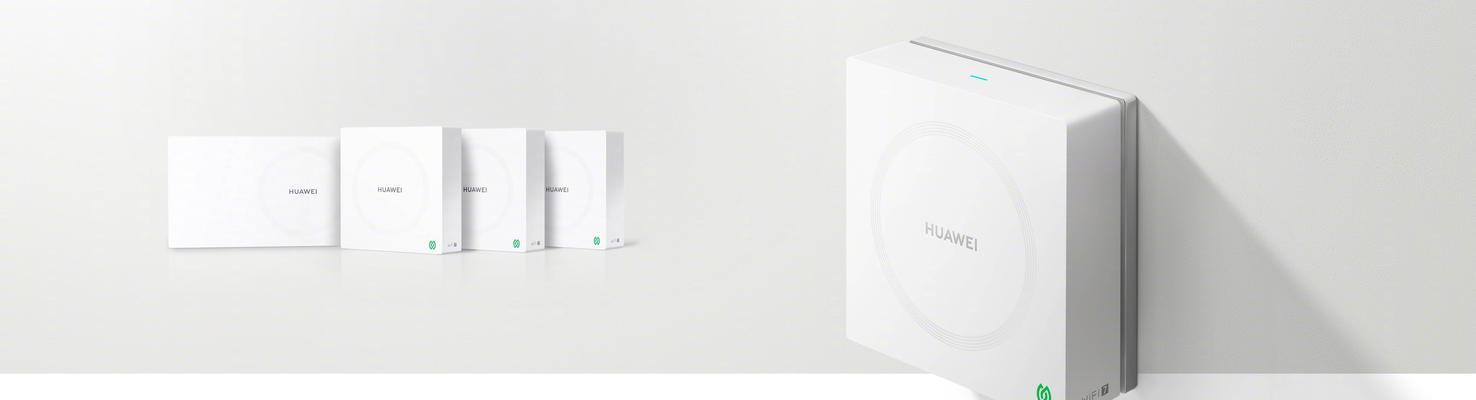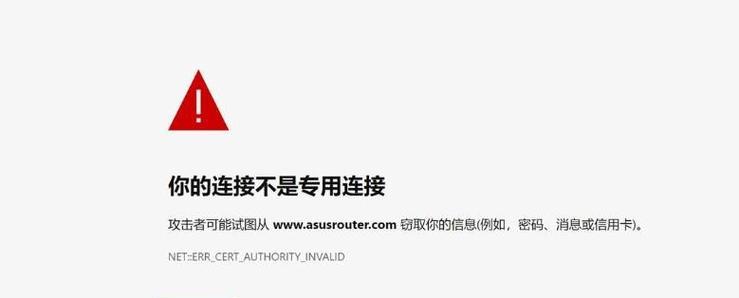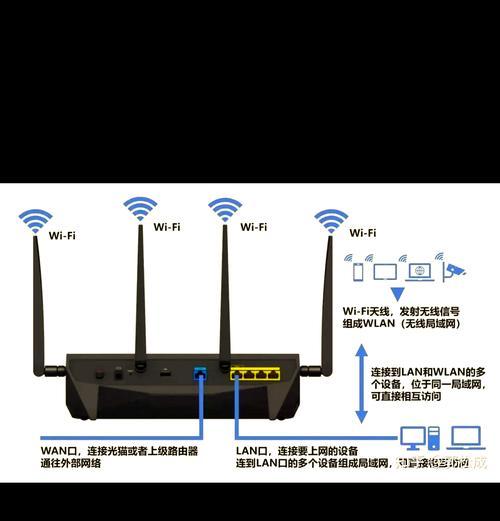在当今数字化时代,网络已经成为了我们生活中不可或缺的一部分。路由器作为连接互联网的重要设备,它的安装就显得尤为重要。但许多人可能对路由器的安装过程感到困惑,特别是当设备的说明书不够详尽时。本文将为初学者提供一个清晰、详细的路由器字母安装步骤指南,确保您能顺利完成安装,并享受到高速稳定的网络连接。
一、准备工作
在安装路由器之前,我们需要做好以下准备工作:
确保电脑、手机或其他网络设备处于可以连接WiFi的状态。
准备好路由器设备以及其附带的所有配件,如电源适配器、网线等。
查看您的网络服务提供商(ISP)提供的相关信息,包括账号、密码等。
确保有稳定的电力供应和网络接入点。
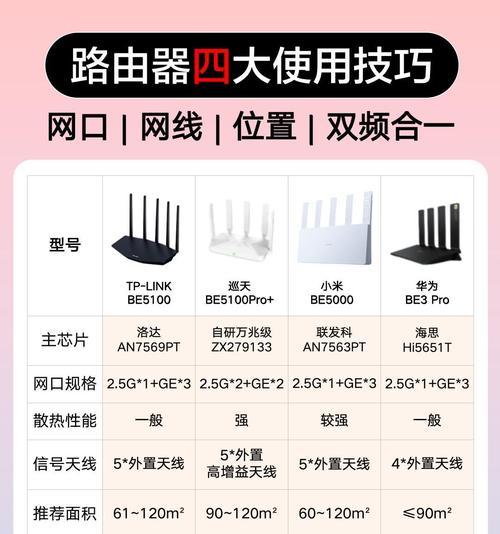
二、路由器字母安装步骤
1.连接硬件
将路由器放置在信号覆盖范围广且通风良好的地方。接着,按照以下步骤进行硬件连接:
将电源适配器连接到路由器的电源接口,并接通电源。
使用网线将路由器与调制解调器(Modem)连接起来。通常情况下,我们使用以太网线连接路由器的WAN口(广域网口)和调制解调器的LAN口(局域网口)。
2.初始化路由器
打开路由器电源,等待指示灯显示稳定,通常为几秒钟至几分钟。
使用电脑或手机通过有线连接或默认WiFi网络连接到路由器。电脑通常需在网络设置中选择对应的网络名称(SSID),而手机则需在WiFi设置中选择并输入网络密码。
打开网页浏览器,输入路由器的默认IP地址(通常为192.168.1.1或192.168.0.1)。如果无法打开,检查电脑是否正确连接到了路由器。
3.登录路由器管理界面
在浏览器的地址栏输入路由器的IP地址后,通常会出现登录界面。若不确定用户名和密码,可以查看路由器底部标签或随设备附带的说明书。
输入正确的用户名和密码登录管理界面。
4.设置路由器
登录后,根据提示完成初始设置。通常,路由器会要求输入网络服务提供商的账号和密码,并选择上网方式(如PPPoE、动态IP等)。
设置无线网络(WiFi)名称(SSID)和密码,确保网络安全。
5.完成安装
保存设置后,路由器会进行重启。重启完成后,您的设备应该能自动连接到新设置的WiFi网络。
进行简单的网络速度测试,检查网络是否正常工作。
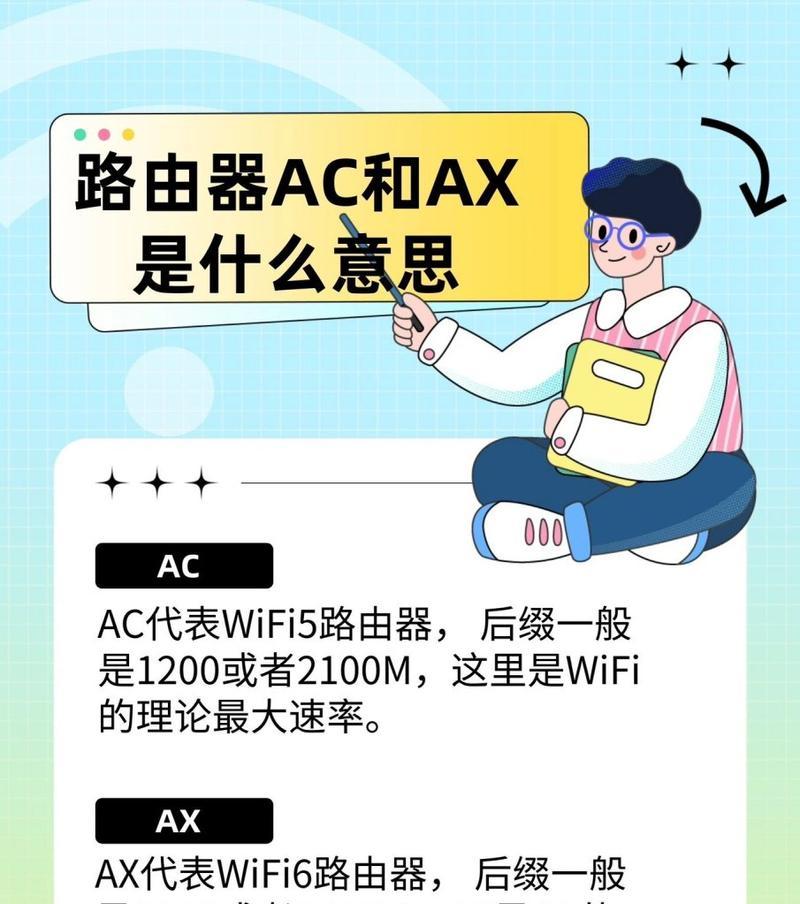
三、常见问题与解决方法
在路由器字母安装过程中,可能会遇到一些常见问题,以下是一些解决方案:
如果无法访问路由器管理界面,尝试检查网络连接是否正确,重启路由器和电脑后再试。
如果无法连接到WiFi,检查密码是否正确输入,或者重启路由器看是否能解决问题。
网络速度慢或不稳定,可能是信号覆盖问题或设备老旧,可以尝试重新放置路由器或联系ISP进行检查。

四、路由器安装的背景知识
路由器是网络通信的关键设备,它的主要功能是转发数据包,从一个网络向另一个网络传输数据。路由器的基本工作原理是根据IP地址判断数据包应从哪个接口转发出去,以及如何到达目的地。
五、深度指导:高级设置
完成基本安装后,为了优化网络使用体验,您可以根据需要进行如下高级设置:
更改管理界面的登录密码,增强安全性。
设置访客网络,为来宾提供临时访问权限。
配置家长控制功能,管理孩子的上网时间和内容。
开启或关闭路由器的UPnP功能,根据实际需求来决定是否启用网络自动端口映射。
六、用户互动
如果您在安装路由器过程中遇到任何问题,欢迎在评论区留言讨论。我们也会定期回复,帮助您解决问题。
路由器的安装过程虽然看似复杂,但只要按步骤进行,其实并不难。通过本文的详细指导,相信您已经可以轻松完成路由器的字母安装。如果还有其他疑问,不妨查阅更详细的用户手册或咨询专业的网络技术人员。现在,您已经可以享受高速稳定的网络连接了。